Ознакомьтесь с нашим продуктом
Мы можем ознакомить Вас с системой и провести удаленную презентацию продукта с понедельника по пятницу с 10:00 до 16:00 по московскому времени. Ответим на все Ваши вопросы – порекомендуем, как лучше сделать, и более того, предоставим Вам возможность использовать систему далее самостоятельно.
Чтобы встреча была продуктивной – желательно заполнить все поля формы.
Чтобы встреча была продуктивной – желательно заполнить все поля формы.
Узнайте как использовать Zoom для Ваших задач
Заполните форму и наши специалисты подберут для Вас индивидуальное решение.
Испытайте возможности Zoom Room
Укажите удобные для Вас дату и время, чтобы испытать Zoom Room на собственном опыте
У Вас остались вопросы? Свяжитесь с нами, мы с радостью поможем Вам!
Многопотоковая передача видео или как провести митинг Zoom по фен шую.
У Zoom.us есть одна очень полезная и интересная функциональность, о которой мало кто из пользователей знает. Zoom поддерживает многопотоковую передачу видео,
это значит, что любой участник митинга или вебинара Zoom
может выбирать, как ему лучше просматривать онлайн мероприятие.
это значит, что любой участник митинга или вебинара Zoom
может выбирать, как ему лучше просматривать онлайн мероприятие.
Кому-то в момент митинга или видео вебинара захочется смотреть на ведущего. Кому-то интересно видеть всех участников митинга или докладчиков вебинара (отличие Zoom митинга от Zoom вебинара). Zoom одновременно в одинаковых окнах. Кому-то удобно смотреть трансляцию экрана.
По умолчанию Zoom показывает участникам мероприятия докладчика (того, кто говорит в данный момент). Но, повторюсь, что Zoom – это многопотоковая система, и в режиме онлайн любой участник сам может выбирать, что он хочет смотреть.
Все эти настройки расположены в правом верхнем углу экрана монитора. «Поиграйтесь» с ними и решите, как Вам удобнее просматривать онлайн мероприятие Zoom.
Ситуация №1. Когда проходит митинг(встреча) и никто не демонстрирует свой экран. В этом случае в правом верхнем углу можно выбрать: вид докладчика (докладчик на весь экран), вид галереи(все участники митинга в одинаковых окошках).
Ситуация №2. В момент когда один из участников включает демонстрацию своего экрана, в правом верхнем углу появляется квадратик с "выщерблинкой". Этим квадратиком можно переключать видео с активного докладчика на то, что он демонстрирует.
По умолчанию Zoom показывает участникам мероприятия докладчика (того, кто говорит в данный момент). Но, повторюсь, что Zoom – это многопотоковая система, и в режиме онлайн любой участник сам может выбирать, что он хочет смотреть.
Все эти настройки расположены в правом верхнем углу экрана монитора. «Поиграйтесь» с ними и решите, как Вам удобнее просматривать онлайн мероприятие Zoom.
Ситуация №1. Когда проходит митинг(встреча) и никто не демонстрирует свой экран. В этом случае в правом верхнем углу можно выбрать: вид докладчика (докладчик на весь экран), вид галереи(все участники митинга в одинаковых окошках).
Ситуация №2. В момент когда один из участников включает демонстрацию своего экрана, в правом верхнем углу появляется квадратик с "выщерблинкой". Этим квадратиком можно переключать видео с активного докладчика на то, что он демонстрирует.
При демонстрации экрана вверху также появляется панель «настройки просмотра», на панели можно выбрать параллельный режим (side-by-side).
Вы будете видеть и демонстрируемый экран и всех участников.
Между ними будет вертикальная черта, ее можно перетаскивать вправо-влево, в зависимости, что Вы хотите просматривать крупнее.
Между ними будет вертикальная черта, ее можно перетаскивать вправо-влево, в зависимости, что Вы хотите просматривать крупнее.
Нужно заметить, что все вышеописанные настройки доступны только во время онлайн мероприятия. В записи они не доступны.
Многопотоковая передача видео - функциональность, которая очень важна при проведении митингов(совещаний, встреч), а также для тех, кто занимается дистанционным обучением.
Важное объявление для тех, кто решил оборудовать переговорную комнату (комнаты). С этого года мы не только поставляем программное обеспечение Zoom room, но и занимаемся оборудованием переговорных комнат под ключ - Zoom room под ключ.
Многопотоковая передача видео - функциональность, которая очень важна при проведении митингов(совещаний, встреч), а также для тех, кто занимается дистанционным обучением.
Важное объявление для тех, кто решил оборудовать переговорную комнату (комнаты). С этого года мы не только поставляем программное обеспечение Zoom room, но и занимаемся оборудованием переговорных комнат под ключ - Zoom room под ключ.
Zoom.us постоянно оптимизирует и и дополняет свою платформу. Обновления выходят не реже одного раза в месяц. Хотите узнать больше о том, как использовать сервис Zoom для общения? Специалисты Rightconf готовы рассказать Вам больше о возможностях Zoom!
Больше о нас здесь.
Преимущества покупки сервиса Zoom.us у компании RightConf.
Наши продукты - это Митинги Zoom, Видео вебинары Zoom и Zoom Room.
Тарифы и цены.
Преимущества покупки сервиса Zoom.us у компании RightConf.
Наши продукты - это Митинги Zoom, Видео вебинары Zoom и Zoom Room.
Тарифы и цены.
Чтобы узнать больше о митингах и вебинарах ZOOM, а также задать интересующие вас вопросы, напишите или позвоните нам.
Испытайте Zoom уже сегодня!
Статьи блога Rightconf
Подпишитесь на нашу рассылку
Наши контакты
Мы с радостью ответим на Ваши вопросы и подберем подходящее решение для Вас
141983, Московская область, г. Дубна, ул. Программистов, дом 4, строение 1, помещение 26/9
ИНН: 5010055343
КПП: 501001001
ОГРН: 1185007010870
ИНН: 5010055343
КПП: 501001001
ОГРН: 1185007010870

